目錄
- 0.前言
- 1.新建代碼庫
- 2.添加SSH公鑰
- 2.1 前置準備
- 2.2 Git 基本信息設置
- 2.3 添加SSH Key
- 3.本地倉庫上傳到github
- 3.1 建立本地倉庫并初始化
- 3.2 初始化倉庫
- 3.3 建立本地與github上新建項目鏈接
- 3.4 同步github新建項目到本地
- 3.5 添加本地文件到緩存區
- 3.6 為上傳文件添加注釋
- 3.7 提交本地文件到github新建項目
- 4.后續上傳代碼步驟
- 5.刪除遠程倉庫里的文件
- 6.遇到的問題
- 6.1 驗證是否連接成功時ssh -T git@github.com
- 6.2 3.4 和 3.6步驟
0.前言
首先需要注冊github賬號。
github官網上注冊賬號
github鏈接:https://github.com/
1.新建代碼庫
注冊好github登錄后,首先在網頁上新建代碼庫
選擇+ -> New Repository
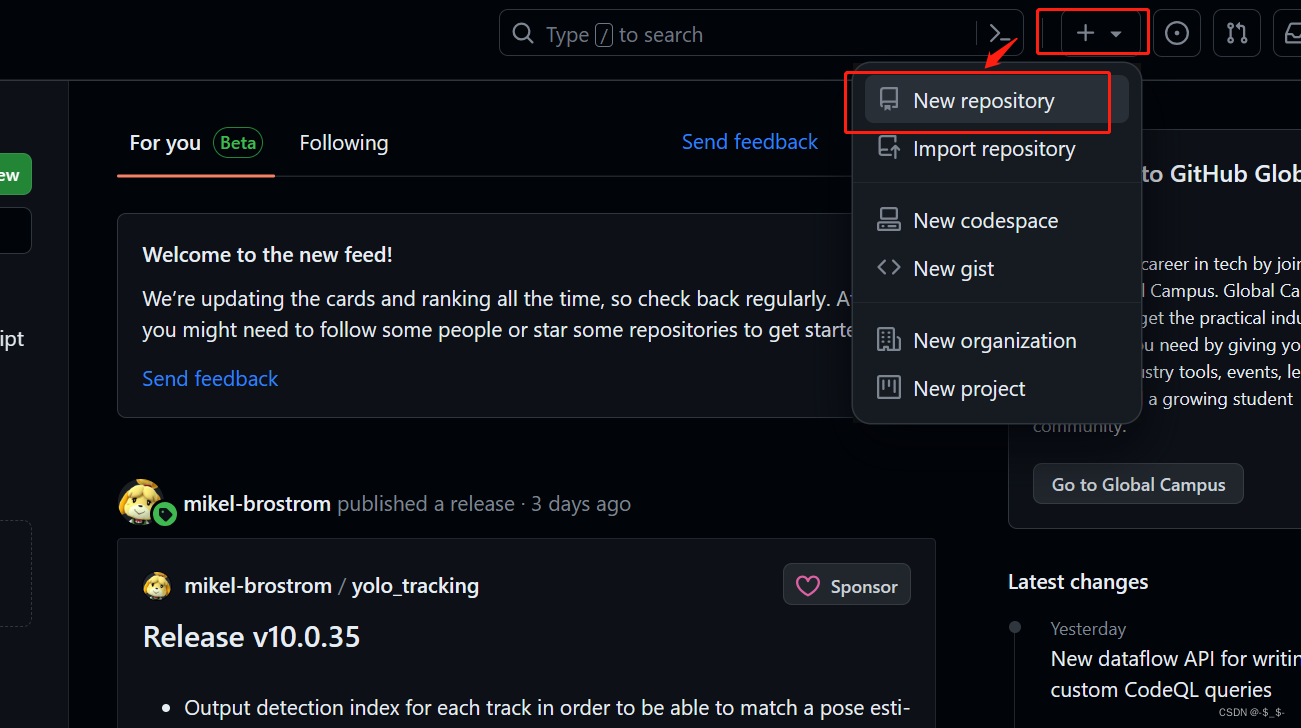
進入如下界面:按照要求填寫完后
單擊最下面的綠色按鈕Create repository
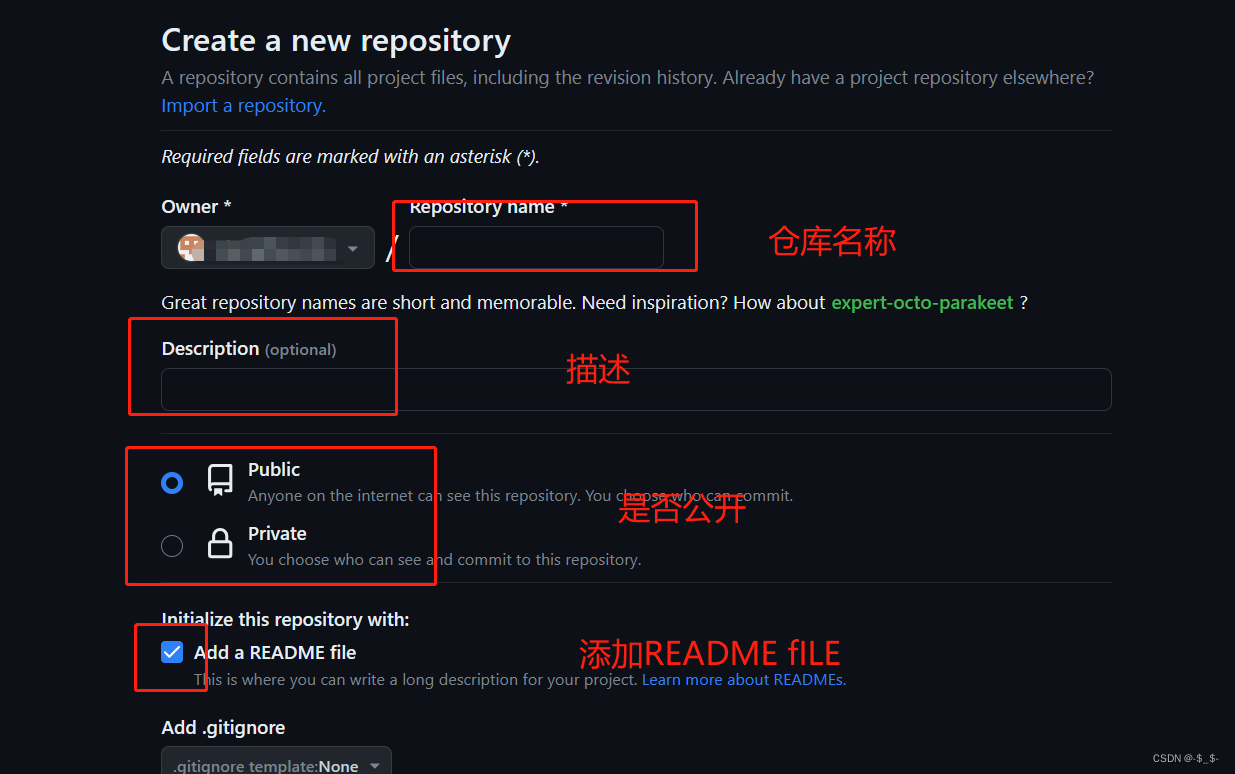
接下來我們查看創建好的代碼倉庫
上角的頭像→Settings→左側菜單欄Repositories菜單,可查看到剛剛新建好的代碼庫。
首先點擊頭像
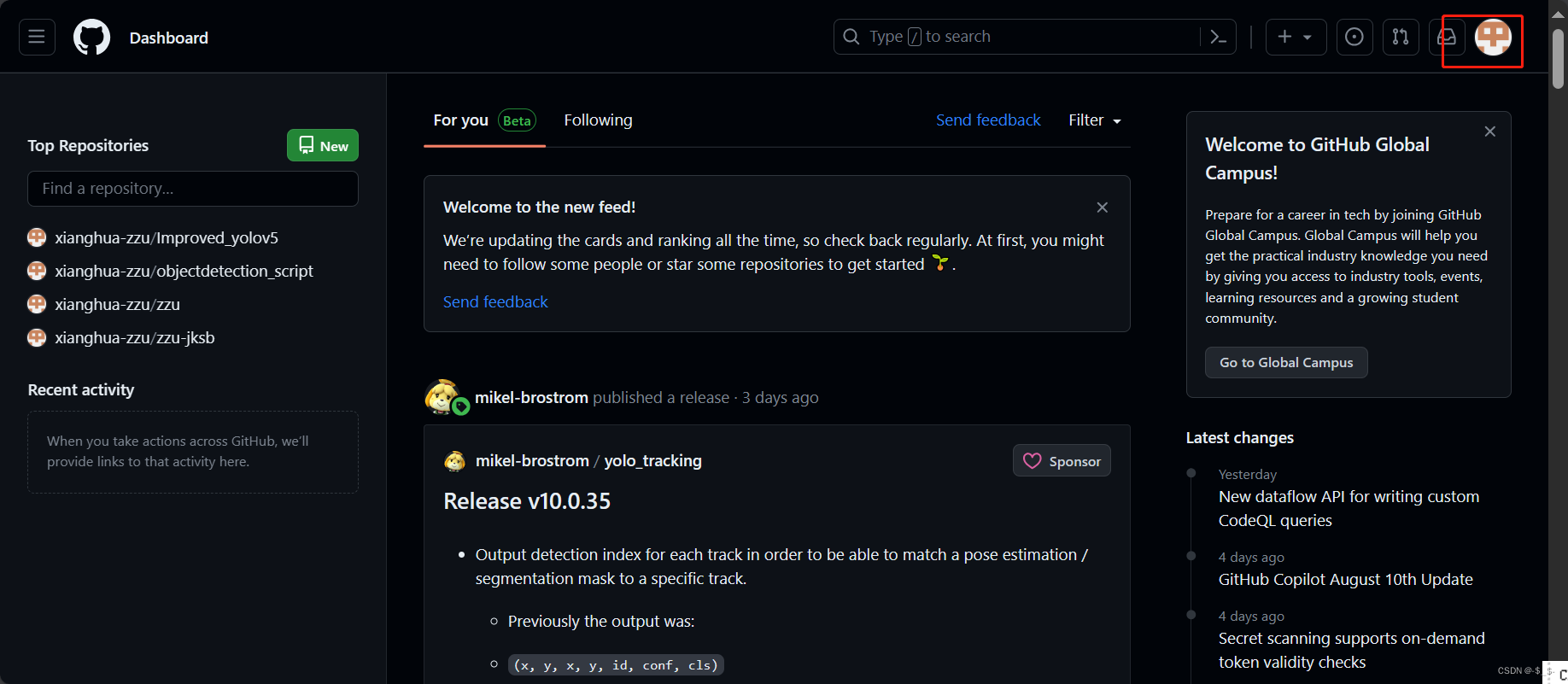
點擊Settings
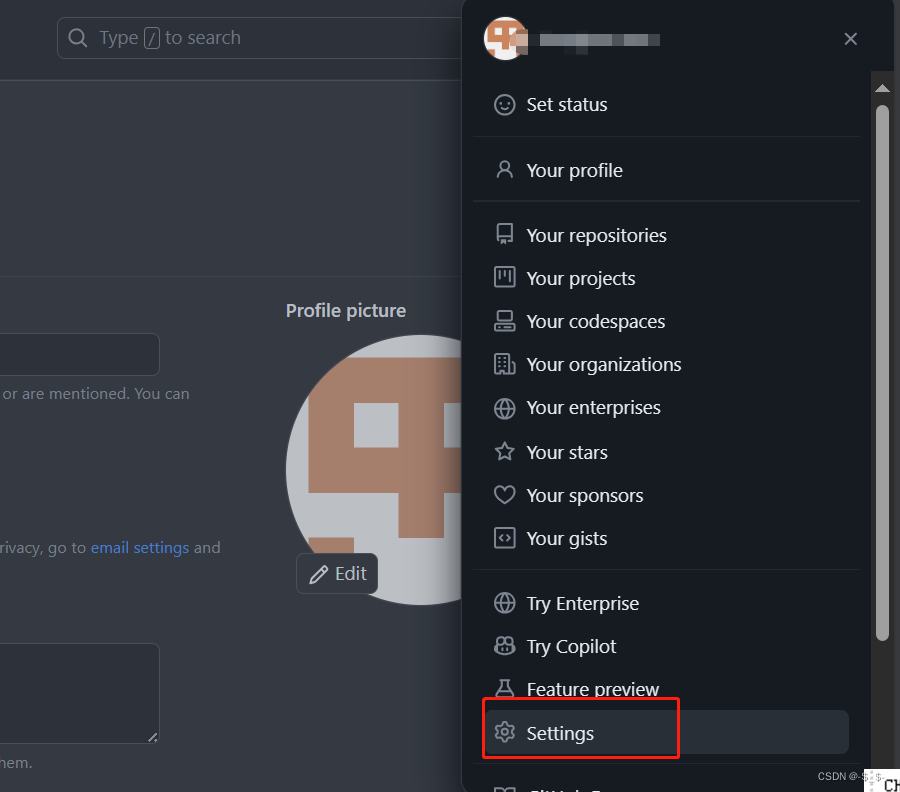
點擊左側菜單欄Repositories菜單。查看剛剛建好的倉庫
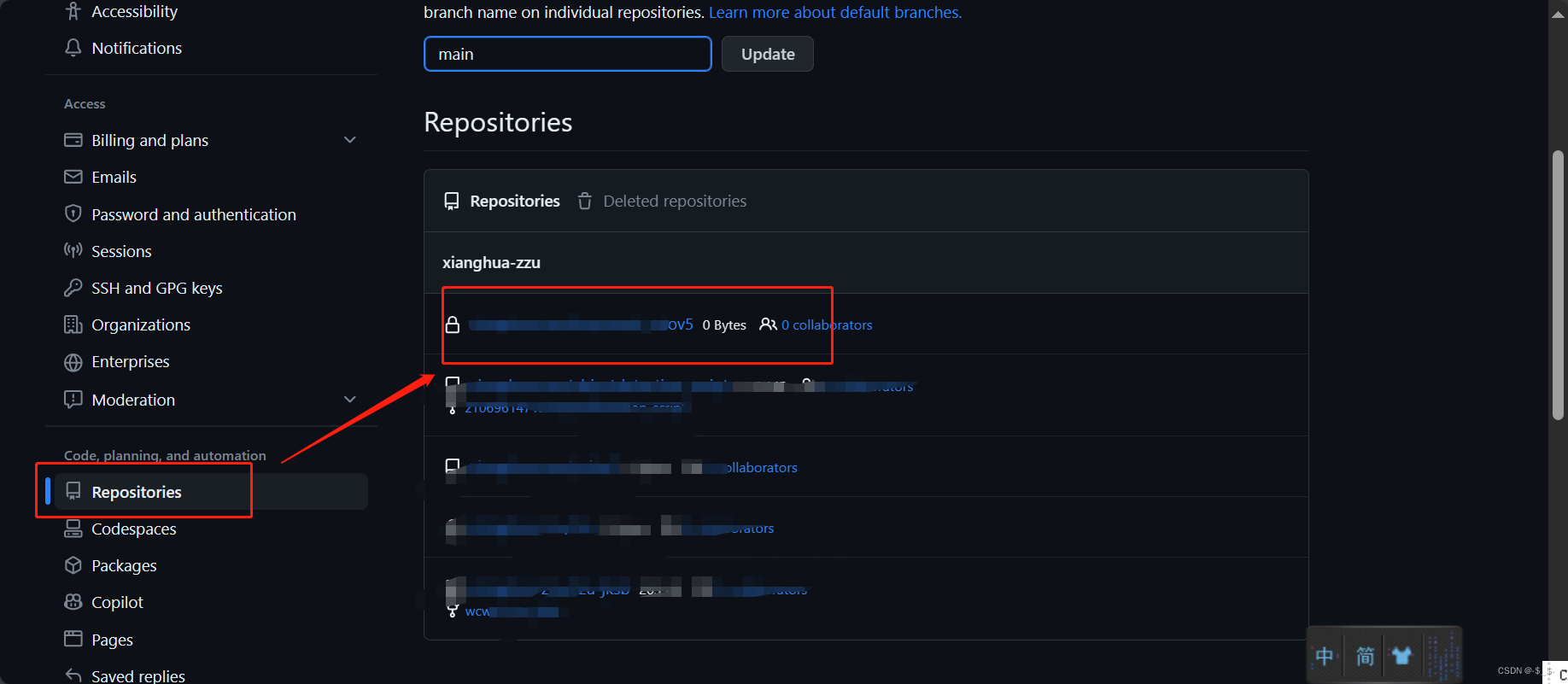
2.添加SSH公鑰
2.1 前置準備
本地需要安裝git:https://link.zhihu.com/?target=https%3A//git-scm.com/download/
安裝完成以后從桌面或開始菜單打開Git工具{點擊Git bash 打開},下圖。
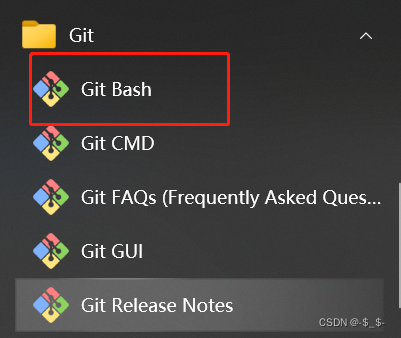
2.2 Git 基本信息設置
在git命令行內輸入以下代碼:引號內的填寫你注冊github時的用戶名和電子郵件
git config --global user.name "your name"git config --global user.email "your_email@163.com"
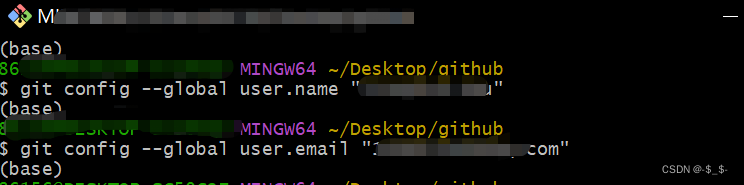
2.3 添加SSH Key
首先在本地創建ssh key。
新建一個空文件夾。
在新建好的文件夾內點擊右鍵Git Bash Here進入git命令行。
進入git Bash后輸入以下
ssh-keygen -t rsa -C "your_email@163.com"
“your_email@163.com”改成自己注冊github時的郵箱,此處不一定要用163郵箱。
回車之后會要求確認路徑和輸入密碼,直接一路回車就行。
成功的話會在~/下生成.ssh文件夾,進去打開id_rsa.pub,復制里面的key。
cat ~/.ssh/id_rsa.pub
直接在命令行內輸入上面的代碼,就會出現key,右鍵復制key。
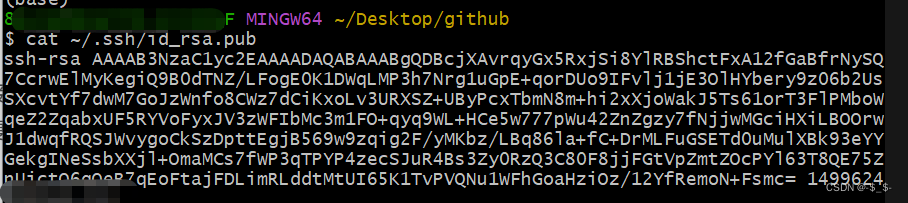
從ssh-rsa開始,復制好后回到網頁,點擊右上角的頭像后,點擊setting
進入后在左側菜單切換到SSH and GPG keys,點擊New SSH key。默認是沒有SSH key的,下方的my_key是我之前添加的。
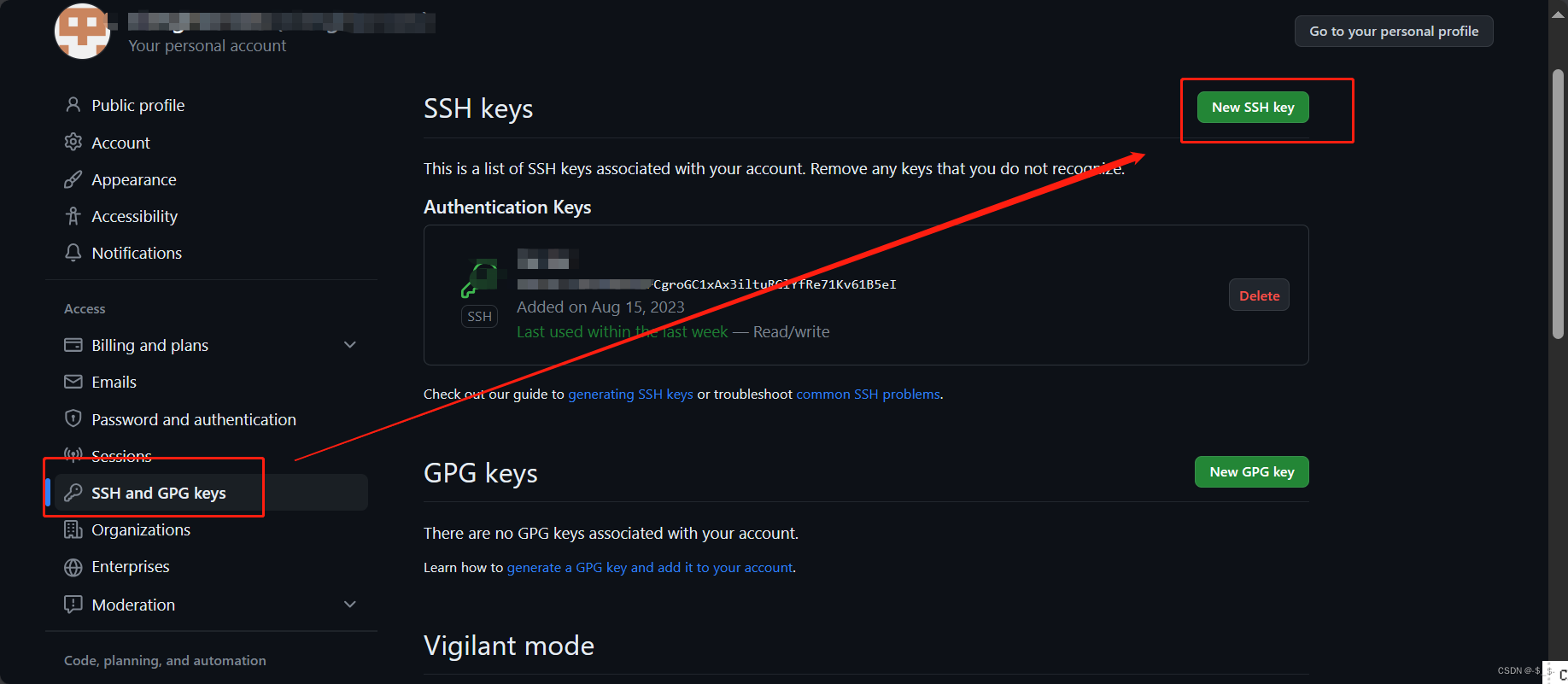
點擊New Key后,會出現如下界面:
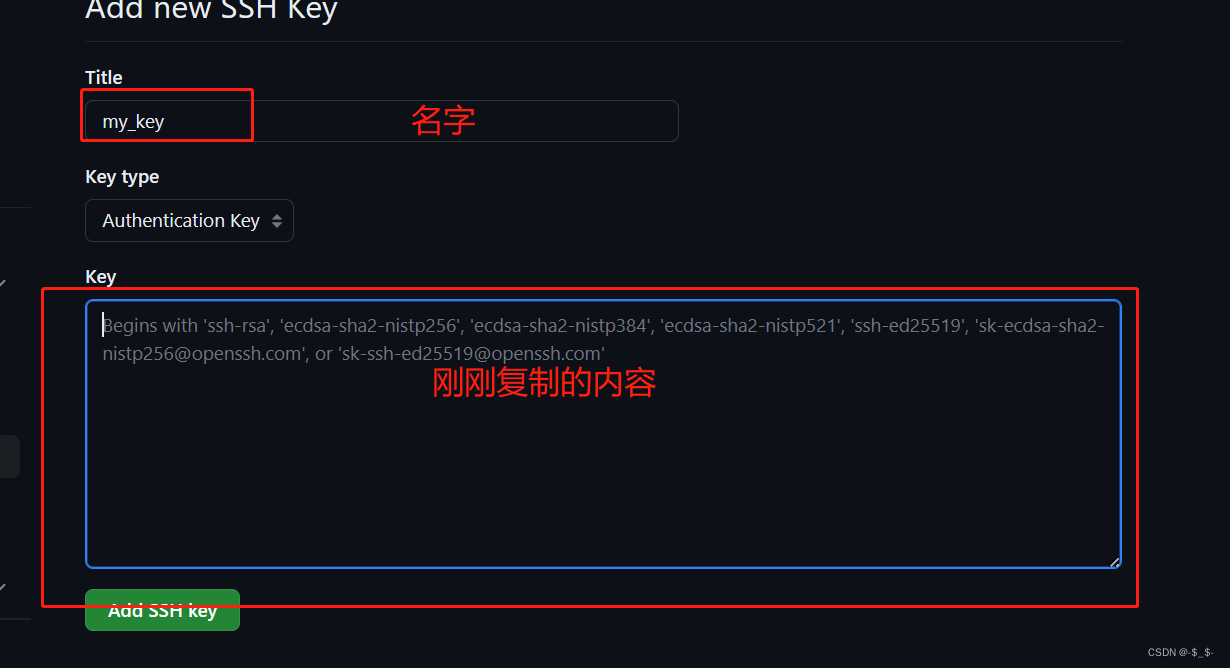
為了驗證是否成功,在git bash下輸入:ssh -T git@github.com
如果是第一次的會提示是否continue,輸入yes就會看到:
You’ve successfully authenticated, but GitHub does not provide shell access。
這就表示已成功連上github了。
3.本地倉庫上傳到github
初始使用需要進行初始化
3.1 建立本地倉庫并初始化
在本地電腦的一個盤里面新建一個文件夾,然后在文件夾上點擊 右鍵—Git bash here,下圖所示:
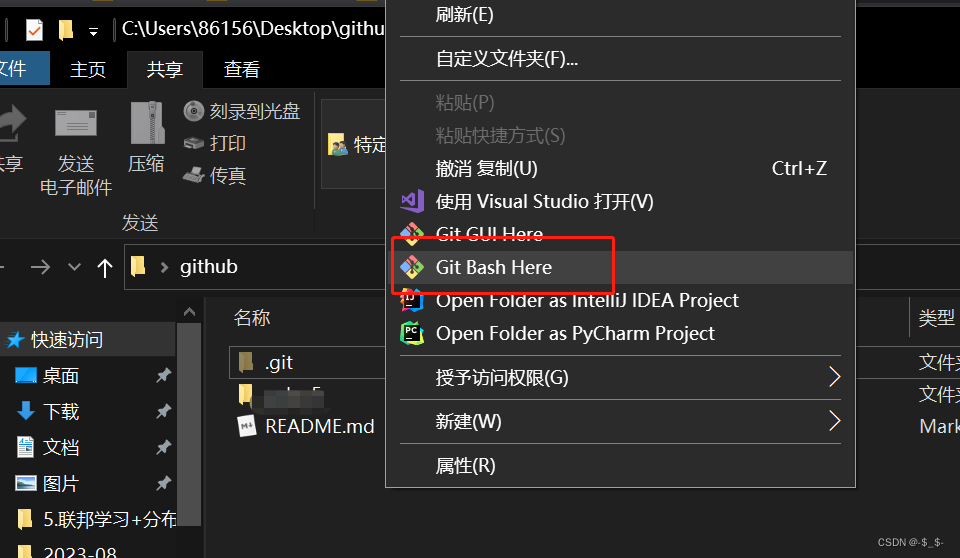
3.2 初始化倉庫
在Git命令窗口輸入:
git init

3.3 建立本地與github上新建項目鏈接
找到github上新建項目的地址鏈接
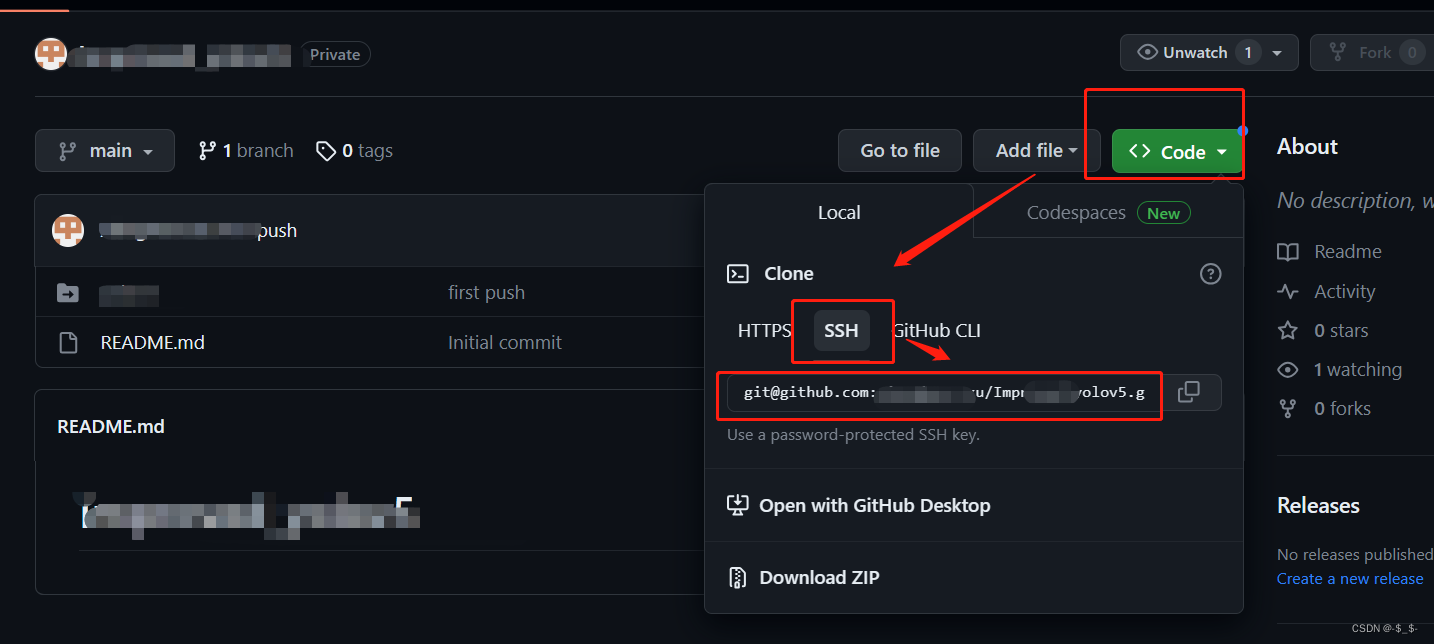
在git上輸入以下命令建立本地和github上新建倉庫的鏈接
git remote add origin git@github.com:xxx/xxx.git
git remote add origin 固定,后面的內容是復制github上新建項目的ssh網址。
3.4 同步github新建項目到本地
使用以下命令
git pull origin main
3.5 添加本地文件到緩存區
將需要上傳的代碼或文件拷貝到新建文件夾里。
在Git里輸入以下代碼回車
git add .
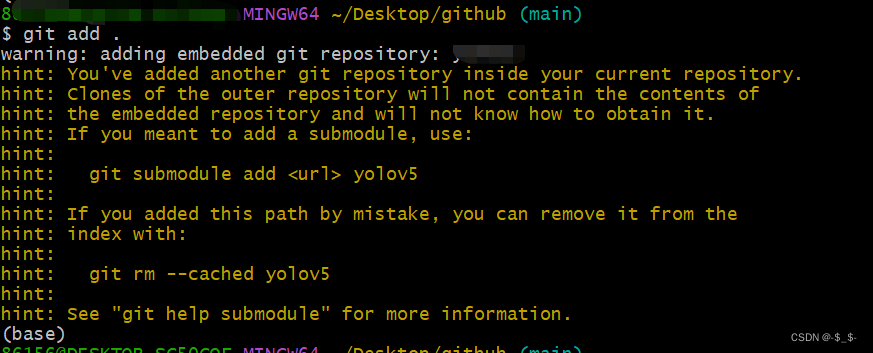
注意add與“.”之間有一個空格。
3.6 為上傳文件添加注釋
git commit -m "first push"
其中的first push為注釋的內容,請自定義填寫。
3.7 提交本地文件到github新建項目
git push origin main
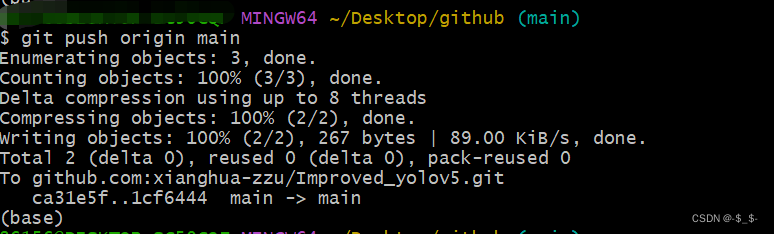
4.后續上傳代碼步驟
git init 將文件夾設置為本地倉庫,只有這樣才可以把本地的文件傳入github倉庫
- git remote add origin git@github.com:fang-king/Selenium.git 將本地倉庫與github倉庫進行關聯
- git pull origin master 將GitHub上倉庫的內容pull到本地倉庫,兩者保持一致
- git add 需要上傳的文件 添加文件到本地庫
- git commit -m “*****” 提交文件到本地庫
- git push origin main 上傳文件
如果要上傳的文件是在一個新的文件夾里,那么就需要執行前3步,將新文件夾作為本地倉庫與github關聯;
如果要上傳的文件是在之前的文件夾里,那么之前已經關聯過了,只需要直接執行后3步就可以了。
5.刪除遠程倉庫里的文件
進入本地倉庫:
- git pull origin master 本地同步遠程倉庫,將遠程倉庫里的內容拉下來
- git rm -r --cached 文件名 刪除文件
- git commit -m “delete dir” 提交并添加說明
- git push origin main 將本次更改更新到github項目上去
6.遇到的問題
6.1 驗證是否連接成功時ssh -T git@github.com
結果不是have successfully xxx
后來發現是在運行過程中沒有輸入yes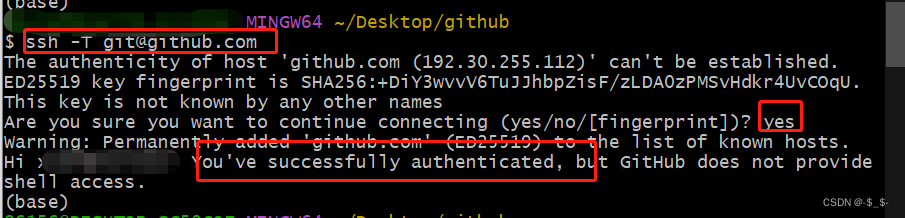
6.2 3.4 和 3.6步驟
提交本地文件和同步github倉庫到本地的步驟中
git push origin main
git pull origin main
一開始參考知乎文章:初次使用git上傳代碼到github遠程倉庫中
使用的命令為git push origin master 和 git pull origin master
報錯couldn’t find remote ref master (base)
$ git pull origin master
fatal: couldn’t find remote ref master (base)
后來將master改為main,不再報錯。



)





常用命令大全)


)

)




開發欄目概述)